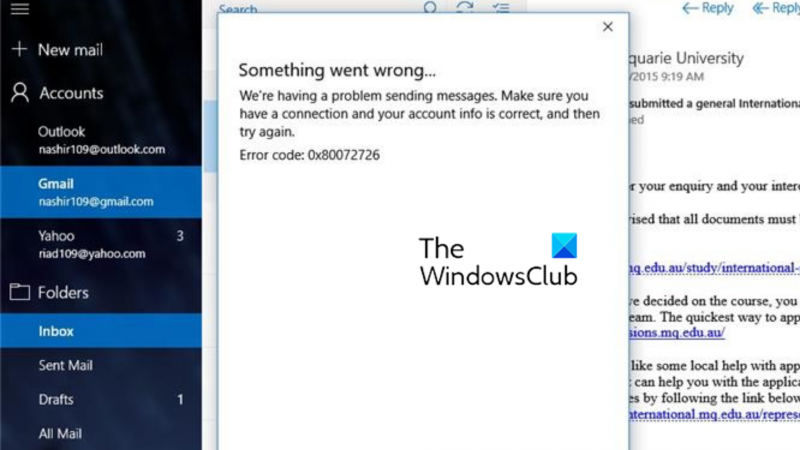Nếu bạn gặp phải lỗi đồng bộ hóa thư 0x80072726 hoặc 0x8007274c, thì có khả năng là do ứng dụng thư khách của bạn không được định cấu hình đúng cách. Đây là cách khắc phục sự cố: Trước tiên, hãy đảm bảo rằng ứng dụng thư khách của bạn được thiết lập để sử dụng đúng cài đặt máy chủ. Nếu bạn không chắc đó là gì, hãy liên hệ với nhà cung cấp email của bạn. Tiếp theo, hãy kiểm tra cài đặt tài khoản của bạn để đảm bảo chúng chính xác. Điều này bao gồm tên người dùng, mật khẩu và bất kỳ trường bắt buộc nào khác. Nếu bạn vẫn gặp sự cố, có thể ứng dụng thư khách của bạn đang cố kết nối với sai máy chủ. Đảm bảo rằng địa chỉ máy chủ là chính xác và bạn đang sử dụng đúng số cổng. Cuối cùng, nếu bạn vẫn thấy lỗi đồng bộ hóa, có thể đã xảy ra sự cố với chính máy chủ thư. Liên hệ với nhà cung cấp dịch vụ email của bạn để xem họ có thể trợ giúp không.
Nếu ứng dụng Thư không hoạt động bình thường, có thể bạn sẽ nhận được thông báo lỗi. Nếu bạn bắt gặp Lỗi đồng bộ hóa ứng dụng Windows Mail 0x80072726 hoặc 0x8007274c trên máy tính của bạn, sau đó xin vui lòng đọc bài viết này cho phép. Chúng tôi đã thảo luận về nguyên nhân và giải pháp.
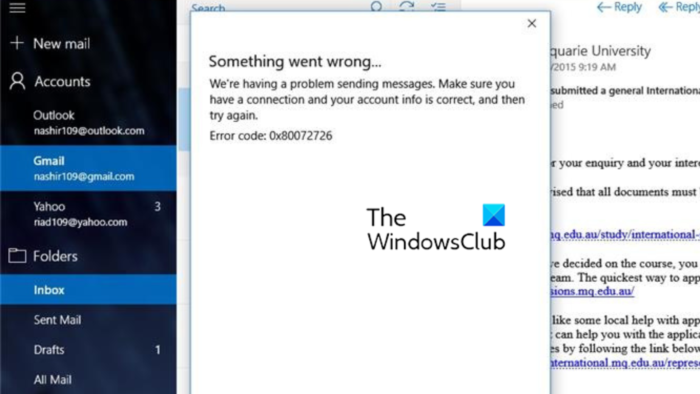
Sửa lỗi đồng bộ mail 0x80072726 hoặc 0x8007274c
Nguyên nhân cốt lõi của vấn đề là sự can thiệp từ ứng dụng bảo mật của bên thứ ba ngăn ứng dụng thư hoạt động. Một số người dùng đã xác nhận rằng làm việc trên nguyên nhân này sẽ giải quyết vấn đề này. Hãy thử các giải pháp sau theo thứ tự:
- Vô hiệu hóa phần mềm chống vi-rút của bên thứ ba
- Thêm đường dẫn đến các đường dẫn đáng tin cậy cho Tường lửa của Bộ bảo vệ Windows.
- Đặt lại ứng dụng Windows Mail
1] Vô hiệu hóa phần mềm chống vi-rút của bên thứ ba
Vì thủ phạm chính gây ra sự cố là phần mềm bảo mật của bên thứ ba và tường lửa của nó, nên bạn nên tắt phần mềm này và dựa vào Tường lửa của Bộ bảo vệ Windows. Điều này sẽ đơn giản hóa kết nối giữa máy chủ ứng dụng Thư và các máy chủ khác.
Để tắt phần mềm bảo mật của bên thứ ba, hãy liên hệ với nhà sản xuất. Sau đó, bạn có thể kích hoạt Windows Defender Firewall.
2] Thêm đường dẫn đến các đường dẫn đáng tin cậy cho Tường lửa của Bộ bảo vệ Windows.
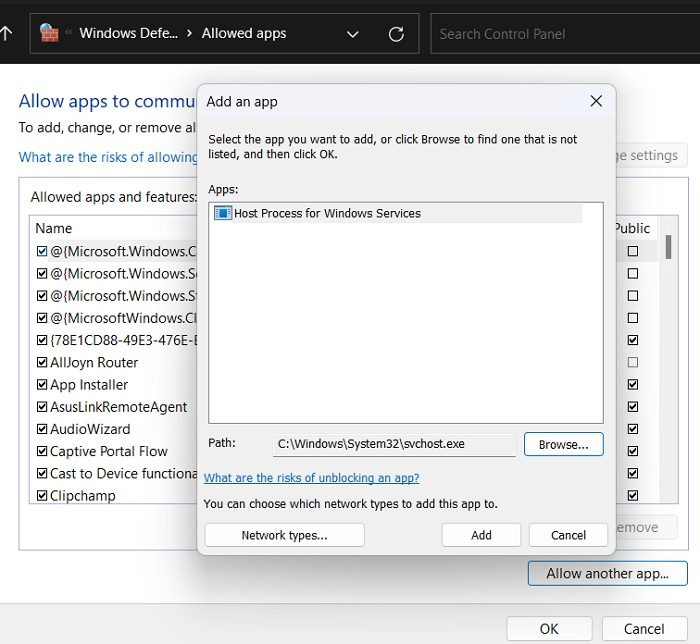
Nếu việc tắt phần mềm bảo mật của bên thứ ba không hiệu quả, bạn có thể thử thêm các đường dẫn mà ứng dụng thư yêu cầu làm đường dẫn đáng tin cậy cho Tường lửa của Bộ bảo vệ Windows. Thủ tục như sau:
- Tìm kiếm Tường lửa của Bộ bảo vệ Windows trong thanh tìm kiếm của Windows.
- Mở ứng dụng.
- Nhấn Cho phép một ứng dụng hoặc tính năng thông qua Tường lửa của Bộ bảo vệ Windows trong danh sách bên trái.
- Nhấn Thay đổi cài đặt .
- Chọn Cho phép một ứng dụng khác .
- Trong phần đường dẫn, sao chép và dán các đường dẫn sau và nhấp vào Thêm sau khi dán từng đường dẫn.
- Trong cửa sổ chính, một chức năng mới với tên sẽ hiển thị Quy trình lưu trữ cho dịch vụ Windows .
- Kiểm tra các hộp cho cả hai Công cộng Và Riêng tư .
- Nhấn KHỎE để lưu cài đặt.
3] Đặt lại ứng dụng Windows Mail
Nếu vẫn thất bại, bạn nên Đặt lại ứng dụng Windows Mail và xem điều đó có giúp ích gì không.
Cũng đọc: Ứng dụng thư không đồng bộ trong Windows 11/10
Ứng dụng Thư trong Windows là gì?
Ứng dụng Windows Mail là một ứng dụng Windows miễn phí cho phép người dùng kiểm tra và quản lý email cá nhân của họ. Nếu bạn đã sử dụng tài khoản Microsoft của mình để đăng nhập, ứng dụng này sẽ tự động chọn hộp thư. Trong trường hợp này, bạn sẽ có thể dễ dàng sắp xếp và quản lý email của mình bằng ứng dụng Windows Mail.
Ứng dụng Windows Mail có giống với Outlook không?
Outlook là một ứng dụng rất phức tạp cung cấp vô số tính năng và giúp mọi việc trở nên dễ dàng hơn cho các công ty và thương hiệu. Ứng dụng Windows Mail giúp bạn tiết kiệm thời gian bằng cách trình bày email của bạn chỉ bằng một nút bấm. Các chức năng của ứng dụng Windows Mail cũng giống như các chức năng của máy chủ web.
cách thay đổi từ cửa sổ kết nối không dây sang có dây 10
Outlook là một chương trình cao cấp. Ứng dụng Thư miễn phí.
Ứng dụng Windows Mail có hoạt động với Gmail không?
Ứng dụng Windows Mail hoạt động tốt với Gmail. Tất cả những gì bạn phải làm là chọn Thêm tài khoản và nhập địa chỉ tài khoản Gmail của bạn. Điều này cũng đúng với một số máy chủ thư khác. Chỉ cần thêm một tài khoản và sử dụng ID và mật khẩu của nó. Tuy nhiên, chỉ có tài khoản Microsoft được thêm theo mặc định.
Làm cách nào để truy cập Windows Mail?
Để truy cập Windows Mail, bạn sẽ thấy một biểu tượng hình phong bì được ghim vào thanh tác vụ theo mặc định. Ngoài ra, bạn có thể tìm thấy nó trong thanh tìm kiếm của Windows. Một cách khác là nhấp vào nút Bắt đầu và chọn ứng dụng Thư từ danh sách các ứng dụng có sẵn.